在使用电脑版钉钉时,为了提高视觉体验,钉钉默认打开了高清适配功能,那么如何关闭这个功能呢?下面小编就为大家详细的介绍一下,大家感兴趣的话就一起来了解下吧! 钉钉怎么关
在使用电脑版钉钉时,为了提高视觉体验,钉钉默认打开了高清适配功能,那么如何关闭这个功能呢?下面小编就为大家详细的介绍一下,大家感兴趣的话就一起来了解下吧!
钉钉怎么关闭高清适配功能?钉钉关闭高清适配功能步骤方法分享

1、首先,打开电脑版钉钉
2、然后,点击左上角的用户图标
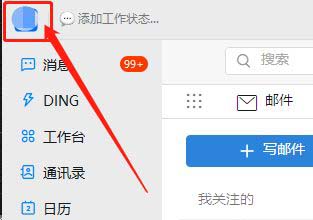
3、接着,点击“系统设置”
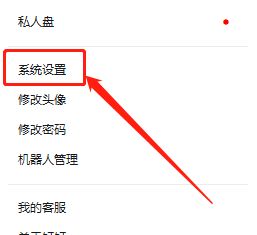
4、然后,点击“是否开启高清适配”按钮
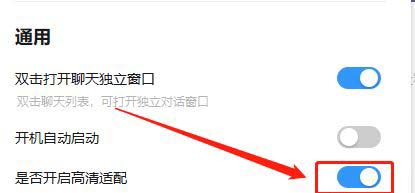
5、最后,可重启生效
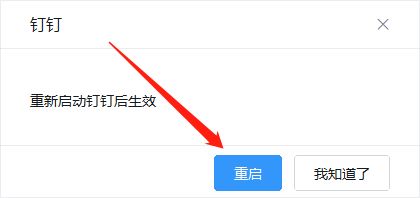
以上这篇文章就是钉钉关闭高清适配功能步骤方法分享,更多精彩教程请关注自由互联!
